Olivetti ECR 8220 S Bruksanvisning
Läs nedan 📖 manual på svenska för Olivetti ECR 8220 S (160 sidor) i kategorin Låda. Denna guide var användbar för 26 personer och betygsatt med 4.5 stjärnor i genomsnitt av 2 användare
Sida 1/160
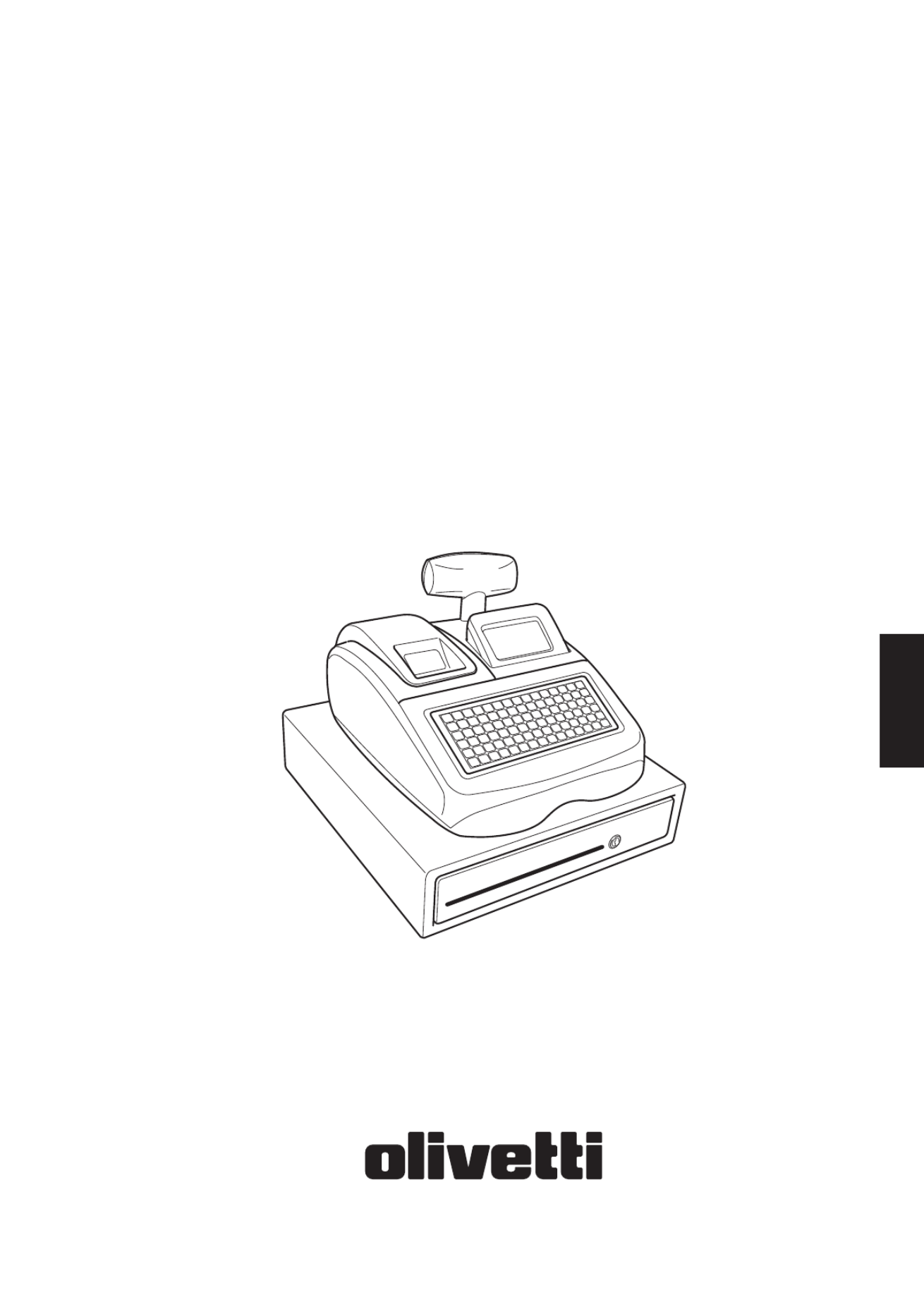
NEDERLANDS
Cash Register
ECR 8220
ECR 8220
ECR 8220
ECR 8220ECR 8220 S
S
S
S S
GEBRUIKSAANWIJZING

PUBLICATION ISSUED BY:
Olivetti S.p.A.
www.olivetti.com
Copyright © 2013, Olivetti
All rights reserved
Printed in Italy
Your attention is drawn to the following actions that could
compromise the characteristics of the product:
• incorrect electrical supply;
• incorrect installation; incorrect or improper use, or, in
any case, not in accordance with the warnings given in
the User Manual supplied with the product;
• replacement of original components or accessories
with others of a type not approved by the
manufacturer, or carried out by unauthorized
personnel.
Het is belangrijk te weten dat de volgende acties nadelige
gevolgen kunnen hebben voor de goede werking van het
product:
• het verkeerd aansluiten van een stroombron;
• onjuiste installatie; onjuist of oneigenlijk gebruik, of
handelingen die worden uitgevoerd zonder
inachtneming van de waarschuwingen in de
handleiding bij het product;
• vervanging van originele onderdelen of accessoires
door onderdelen of accessoires van een type dat niet is
goedgekeurd door de fabrikant, of vervanging die
wordt uitgevoerd door onbevoegd personeel.
Nous attirons votre attention sur les actions suivantes qui
peuvent compromettre la conformité attestée ci-dessus et
les caractéristiques du produit:
• Alimentation électrique erronée;
• Installation ou utilisation erronée ou non conforme aux
indications exposées dans le manuel d'utilisation fourni
avec le produit;
• Replacement de composants ou d'accessoires originaux
par des pièces non approuvées par le constructeur, ou
effectué par du personnel non autorisé.
Chamamos a sua atenção para as seguintes acções que
podem comprometer o desempenho do produto:
• abastecimento de corrente não adequado;
• instalação incorrecta, utilização incorrecta ou indevida,
ou não respeitando os avisos descritos no Manual do
Utilizador que é fornecido com o produto;
• substituição de componentes originais ou acessórios
por outros de tipo não aprovado pelo fabricante, ou
substituição realizada por pessoal não autorizado.
Wir möchten Sie darauf hinweisen, daß folgende
Aktionen die oben bescheinigte Konformität und die
Eigenschaften des Produkts beeinträchtigen können:
• Falsche Stromversorgung;
• Installations- oder Bedienungsfehler bzw.
Nichtbeachtung der Hinweise in der
Bedienungsanleitung, die mit dem Produkt geliefert
wurde;
• Das Auswechseln von Bauteilen oder Originalzubehör
durch Unbefugte oder das Ersetzen durch Teile, die
nicht vom Hersteller anerkannt werden.
Vær opmærksom på, at følgende handlinger kan
beskadige produktet:
• Forkert strømforsyning.
• Forkert installation, ukorrekt eller forkert brug eller,
som under alle omstændigheder, ikke er i
overensstemmelse med advarslerne i den medfølgende
Brugervejledning.
• Udskiftning af originale dele eller tilbehør med andre
typer, som ikke er godkendt af fabrikanten, eller
foretaget af uautoriseret personer.
Prestar mucha atención a las siguientes acciones que
pueden comprometer la conformidad arriba certificada y,
obviamente, las características del producto:
• Alimentación eléctrica errónea;
• Installación o uso erróneos, improprios o no conformes
con las advertencias detalladas en el manual de uso
suministrado con el producto;
• Sustitución de componentes o accesorios originales con
otros no aprovados por el fabricante o bien efectuada
por parte personal no autorizado.
Vær oppmerksom på følgende handlinger som kan
forandre produktets karakteristikker:
• Gal elektrisk tilførsel;
• Gal installasjon, galt eller ulempeligt bruk eller, i hvert
fall, bruk som ikke samsvarer med advarslene i
Brukerhåndboka som medfølger produktet;
• Utskifting av originaldeler eller tilbehør med andre
typer som ikke er godkjent av produsenten eller blir
utført av personal uten autorisering.

FIGURES - IMAGES
ABBILDUNGEN - FIGURAS
AFBEELDINGEN - FIGURAS
FIGURER - BILDER
Menu
on/off
PLU
list 1
PLU
list 2
PLU
list 3
PLU
list 4
PLU
list 5
receipt
on/off
PLU
alt
PLU
code
PO
RA
hold
recall
clerk
Esc
Price 1 paym
guest #
Discount
Add-on
list
EC Void
list
Price 2 Table
#
new bal
extra
invoice
789
4 5 6
1 2 3
0 00 .
PLU
page 1
PLU
page 2
PLU
page 3
C
Table
proforma
Table
separate
Table
change
Table
review
X/Time
EJ lines
Take out Payment
list
#/NS
Next
Credit
Card
S.Total
invoice
FC
Pay
trans
TOTAL
enter
5
4
3
2
1
10
9
8
7
6
15
14
13
12
11
20
19
18
17
16
25
24
23
22
21
30
29
28
27
26
35
34
33
32
31
3
1
2
4 6
9
5
35
34
36 33
32
7
8
31
30
29
28
26
18
20
22
24
27
19
21
23
25
17
16
17
16
10 12 14
11 13 15
37
21
23
4
5
876
11
9
10
12
1
Produktspecifikationer
| Varumärke: | Olivetti |
| Kategori: | Låda |
| Modell: | ECR 8220 S |
Behöver du hjälp?
Om du behöver hjälp med Olivetti ECR 8220 S ställ en fråga nedan och andra användare kommer att svara dig
Låda Olivetti Manualer

10 September 2024

9 September 2024

9 September 2024

9 September 2024

9 September 2024

8 September 2024

8 September 2024

7 September 2024

7 September 2024

7 September 2024
Låda Manualer
- Låda Samsung
- Låda Casio
- Låda HP
- Låda Miele
- Låda Toshiba
- Låda Sharp
- Låda Royal Sovereign
- Låda Olympia
- Låda SAM4s
- Låda Barska
- Låda Intermec
- Låda Zebra
- Låda Crestron
- Låda Advantech
- Låda IZettle
- Låda VeriFone
- Låda ELO
- Låda Vectron
- Låda Flytech
- Låda Posiflex
- Låda Cambro
- Låda Newland
- Låda AOpen
- Låda EC Line
- Låda Equip
- Låda Approx
- Låda Colormetrics
- Låda Qian
- Låda MyPOS
- Låda Custom
Nyaste Låda Manualer

20 Februari 2025

20 Februari 2025

20 Februari 2025

4 Januari 2025

1 Januari 2025

29 December 2024

29 December 2024

29 December 2024

29 December 2024

28 December 2024